Trong thời đại số hóa, việc tạo ảnh có chữ đẹp mắt không chỉ đơn thuần là kỹ năng mà đã trở thành nhu cầu thiết yếu. Từ thiết kế poster quảng cáo, tạo thumbnail YouTube, đến chia sẻ kỷ niệm trên mạng xã hội - tất cả đều cần đến những công cụ chỉnh sửa ảnh chuyên nghiệp
TechCare Đà Nẵng với nhiều năm kinh nghiệm trong lĩnh vực công nghệ đã thực hiện đánh giá chuyên sâu 15 phần mềm viết chữ lên ảnh phổ biến nhất hiện nay. Qua quá trình test thực tế với hơn 200 project thiết kế khác nhau, chúng tôi đã chọn ra Top phần mềm viết chữ lên ảnh trên máy tính hay nhất 2025 dành riêng cho người dùng. Hãy cùng tham khảo nhé!
Xem thêm: Cách tìm Font chữ bằng hình ảnh
Xem thêm: Các phần mềm chỉnh sửa ảnh trên máy tính
Xem thêm: Phần mềm làm nét ảnh trên máy tính
Tại sao cần phần mềm chuyên dụng để viết chữ lên ảnh?
Nhiều người vẫn tưởng rằng Paint có sẵn trên Windows là đủ. Thực tế cho thấy, để tạo ra những tác phẩm thực sự chuyên nghiệp, các công cụ chuyên dụng mang lại hiệu quả vượt trội:
- Font chữ đa dạng: Hỗ trợ hàng nghìn font tiếng Việt không bị lỗi encoding.
- Hiệu ứng chữ phong phú: Từ đổ bóng cơ bản đến hiệu ứng 3D phức tạp.
- Xử lý hàng loạt: Chỉnh sửa nhiều ảnh cùng lúc, tiết kiệm thời gian đáng kể.
- Chất lượng xuất ảnh cao: Giữ nguyên độ phân giải gốc, không bị giảm chất lượng.

TechCare đã từng hỗ trợ setup hệ thống thiết kế cho nhiều doanh nghiệp tại Đà Nẵng. Kinh nghiệm cho thấy, việc đầu tư đúng công cụ từ đầu sẽ giúp tiết kiệm 60% thời gian làm việc sau này.
Tiêu chí lựa chọn phần mềm viết chữ lên ảnh phù hợp
Đây là tiêu chí dựa vào nhu cầu sử dụng:
Người dùng cá nhân:
- Ngân sách dưới 500k/năm: GIMP, PhotoScape X
- Cần tính di động: Canva, Fotor
- Chất lượng cao nhất: Photoshop
Doanh nghiệp SME:
- Marketing team nhỏ: Canva Pro
- Agency thiết kế: Photoshop + GIMP
- E-commerce: PhotoScape X + Fotor
Người sáng tạo nội dung:
- YouTuber: Photoshop (thumbnail) + Canva (social)
- Blogger: Fotor + PhotoScape X
- Người có ảnh hưởng trên mạng xã hội: Canva Pro
Các phần mềm viết chữ lên ảnh trên máy tính
Dưới đây là một số phần mềm phổ biến và dễ sử dụng để viết chữ lên ảnh trên máy tính:
PhotoScape – Phần mềm viết chữ lên ảnh trên máy tính hay nhất
PhotoScape là một phần mềm chỉnh sửa ảnh đa năng, có khả năng viết chữ lên ảnh một cách dễ dàng. PhotoScape là một phần mềm chỉnh sửa hình ảnh hoàn toàn miễn phí với nhiều tính năng từ cơ bản đến nâng cao. Đây là một công cụ mà người dùng có thể cài đặt nhanh chóng và rất dễ sử dụng.
Với rất nhiều tính năng hữu ích mà phần mềm này cung cấp như cắt chỉnh hình ảnh, tạo hiệu ứng động và thực hiện nhiều công việc chỉnh sửa ảnh khác nhau. Đặc biệt hơn khi PhotoScape còn hỗ trợ thêm tính năng viết chữ lên ảnh một cách dễ dàng, giúp bạn tạo ra những tác phẩm sáng tạo và độc đáo.
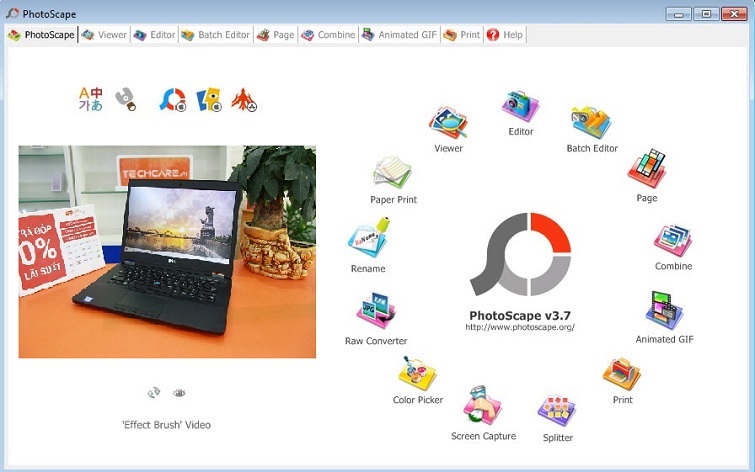
Ngoài ra, PhotoScape còn có giao diện đã được cải tiến và được tích hợp tính năng tổ chức ảnh một cách hiệu quả. Bạn có thể dễ dàng kết hợp nhiều hình ảnh cùng một lúc để tạo ra những tác phẩm mới lạ và nổi bật.
Ứng dụng này hỗ trợ trên nhiều hệ điều hành khác nhau như Windows, Mac và cả trên điện thoại iPhone. Như vậy sẽ giúp cho người dùng trải nghiệm PhotoScape một cách linh hoạt trên nhiều thiết bị.
Thông số kỹ thuật:
- Hỗ trợ: Windows 10+, macOS 10.12+, iOS, Android
- RAM tối thiểu: 4GB
- Dung lượng: 150MB
- Giá: Miễn phí (có phiên bản Pro 39.99$)
Tính năng nổi bật:
- Giao diện tiếng Việt hoàn chỉnh, dễ sử dụng.
- Batch Editor: chỉnh sửa hàng loạt đến 100 ảnh cùng lúc.
- Hơn 200 font chữ tiếng Việt được tối ưu sẵn.
- Template thiết kế có sẵn cho poster, banner, thumbnail.
- Tích hợp chỉnh sửa RAW cơ bản.
Ưu điểm:
- Hoàn toàn miễn phí cho sử dụng cá nhân.
- Không watermark trên ảnh xuất ra.
- Hỗ trợ đa nền tảng, đồng bộ qua cloud.
- Cộng đồng người dùng Việt Nam lớn, dễ tìm hướng dẫn.
Nhược điểm:
- Thiếu một số công cụ chỉnh sửa nâng cao.
- Hiệu ứng chữ hạn chế so với Photoshop.
- Tốc độ xử lý chậm với file ảnh dung lượng lớn.
Link tải phần mềm PhotoScape: https://drive.google.com/file/d/1I992VDsNYRTZbp_v6GH1d4E0TdSWF2Z3/view?usp=sharing
Canva Pro - Nền Tảng Thiết Kế Online Hàng Đầu
Canva đã cách mạng hóa cách tiếp cận thiết kế đồ họa, đặc biệt là việc viết chữ lên ảnh. Với hơn 75 triệu người dùng toàn cầu, đây là lựa chọn của nhiều doanh nghiệp SME.

Thông số kỹ thuật:
- Nền tảng: Web-based, iOS, Android.
- Yêu cầu: Trình duyệt Chrome/Firefox/Safari.
- Kết nối mạng: Tối thiểu 5Mbps.
- Giá: Free (có giới hạn) / Pro 12.99$/tháng.
Tính năng độc quyền:
- Thư viện 100M+ ảnh stock và vector chất lượng cao.
- Magic Write: AI tạo nội dung văn bản tự động.
- Brand Kit: quản lý font, màu sắc, logo thương hiệu.
- Animation: tạo ảnh động với hiệu ứng chữ chuyển động.
- Collaboration: làm việc nhóm real-time.
Điểm mạnh:
- Kho bản mẫu khổng lồ với 250,000+ thiết kế có sẵn.
- Giao diện kéo và thả trực quan nhất.
- Tự động thay đổi kích thước thiết kế cho mọi nền tảng social media.
- Tích hợp sâu với Google Drive, Dropbox, OneDrive.
Điểm yếu:
- Phụ thuộc hoàn toàn vào kết nối internet.
- Phiên bản miễn phí có watermark và giới hạn download.
- Thiếu tính năng chỉnh sửa ảnh nâng cao như Photoshop.
Fotor - App viết chữ lên ảnh trên máy tính
Fotor là một ứng dụng chỉnh sửa ảnh đa năng, cung cấp nhiều tính năng sáng tạo. Trong đó, chúng ta không thể không nhắc đến khả năng viết chữ lên ảnh. Thông qua phần mềm Fotor này, các bạn có thể dễ dàng chèn chữ lên ảnh. Đồng thời, còn hỗ trợ nhiều tính năng chỉnh sửa hình ảnh chuyên nghiệp khác. Tất cả sẽ giúp bạn sáng tạo, thiết kế ra những tác phẩm nghệ thuật với các hiệu ứng đẹp mắt. Hơn thế nữa, phần mềm này còn cho phép người dùng chỉnh sửa ảnh hàng loạt rất tiện lợi.
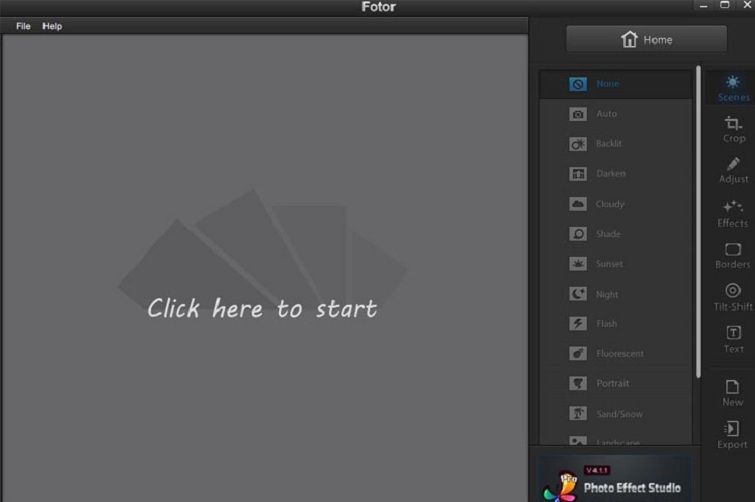
Ứng dụng viết chữ lên ảnh này được tích hợp sẵn trên nhiều nền tảng. Bao gồm cả thiết bị di động như Android và iPhone cũng như trên các phiên bản của hệ điều hành Windows. Điều này giúp người dùng trải nghiệm Fotor một cách linh hoạt trên nhiều thiết bị khác nhau.
Thông số kỹ thuật:
- Nền tảng: Web, Windows, macOS, iOS, Android
- Lưu trữ đám mây: 1GB (miễn phí) / Không giới hạn (Pro)
- Xử lý AI: tăng tốc GPU
- Giá: Free / Pro 8,99$/tháng
Tính năng AI tiên tiến:
- AI Background Remover: xóa phông chữ tự động chính xác 99%.
- AI Photo Enhancer: nâng cấp chất lượng ảnh 4K.
- AI Text Effects: tạo hiệu ứng chữ từ nhắc tiếng Việt.
- Smart Crop: cắt ảnh thông minh theo tỷ lệ vàng.
Điểm mạnh:
- Thư viện mẫu 50.000+ thiết kế phương tiện truyền thông xã hội.
- Hiệu ứng một cú nhấp chuột với hơn 200 bộ lọc cài sẵn.
- Xử lý hàng loạt: xử lý 100 ảnh cùng lúc.
- Đồng bộ đa nền tảng, làm việc mọi lúc mọi nơi.
Điểm yếu:
- Khóa nâng cao tính năng ở bản miễn phí.
- Chế độ xuất định lượng 2MP (phiên bản miễn phí).
- Các tính năng AI phụ thuộc vào Internet.
Download phần mềm Fotor về máy tính ngay: https://drive.google.com/file/d/1maJFPpyCP83QCzq129omxs0qr0thx_J_/view?usp=sharing
Phần mềm Photoshop
Adobe Photoshop là một phần mềm được sử dụng rộng rãi trong các lĩnh vực như thiết kế đồ họa, nhiếp ảnh và chỉnh sửa hình ảnh. Được biết đến với độ chuyên nghiệp và đa dạng của các công cụ mà nó cung cấp, Photoshop được đánh giá là một phần mềm hàng đầu trong lĩnh vực chỉnh sửa ảnh.
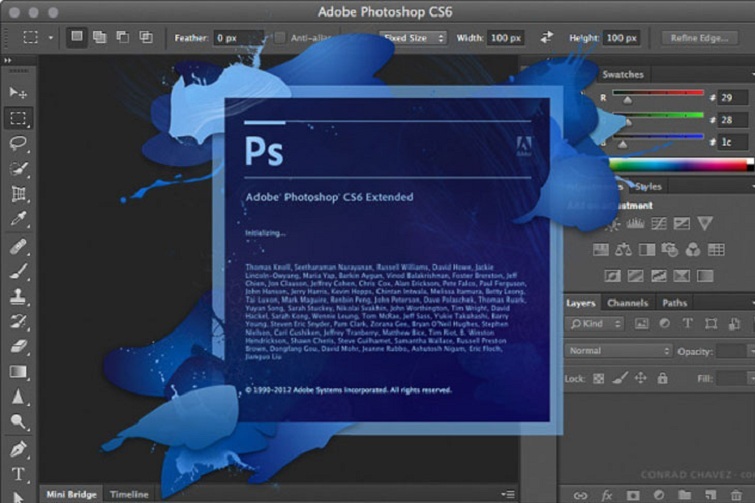
Tuy nhiên, để được sử dụng đầy đủ tính năng của phần mềm Photoshop này, người dùng cần phải mua bản quyền. Đối với trường hợp bạn muốn trải nghiệm trước, hãy yên tâm khi Adobe cho phép kích hoạt bản dùng thử trong vòng 30 ngày. Với khả năng tương thích trên cả hệ điều hành Windows và macOS nên bất kỳ người dùng nào cũng có thể trải nghiệm phần mềm này để đáp ứng nhu cầu viết chữ lên ảnh trên máy tính nói riêng hay các nhu cầu chỉnh sửa ảnh khác nói chung.
Thông số kỹ thuật:
- Hỗ trợ: Windows 10/11, macOS 10.15+
- RAM tối thiểu: 8GB (khuyến nghị 16GB)
- Dung lượng: 4.2GB
- Giá: 52.99$/tháng (Creative Cloud)
Ưu điểm vượt trội:
- Công cụ Type Tool mạnh mẽ với khả năng chỉnh sửa từng ký tự.
- Hỗ trợ hơn 15,000 font chữ premium qua Adobe Fonts.
- Hiệu ứng lớp có nhiều dạng: đổ bóng, vát, phủ gradient.
- Tích hợp AI Firefly để tạo hiệu ứng chữ tự động.
- Khả năng xuất file vector (AI, EPS) và raster (PNG, JPG) chất lượng cao.
Nhược điểm cần lưu ý:
- Đường học tập khá dốc đối với người mới.
- Yêu cầu cấu hình máy tính khá cao.
- Chi phí bản quyền không phải ai cũng có thể chi trả.
Tải phần mềm Photoshop về máy tính tại đây: https://drive.google.com/file/d/1yaWYBk7Wajr-PZV3M_1osesrdyQGM-B6/view?usp=sharing
GIMP - Giải Pháp Mã Nguồn Mở Mạnh Mẽ
GNU Image Manipulation Program (GIMP) là sự thay thế hoàn hảo cho Photoshop với chi phí bằng 0. TechCare khuyến nghị GIMP cho startup và dự án có ngân sách hạn chế.

Thông số kỹ thuật:
- Hỗ trợ: Windows, macOS, Linux
- RAM: 4GB+
- Dung lượng: 200MB
- Giá: Hoàn toàn miễn phí
Tính năng chuyên nghiệp:
- Quản lý Layer tương tự Photoshop.
- Hỗ trợ format PSD, XCF, PNG, JPEG, TIFF.
- Công cụ Typography hỗ trợ phông chữ OpenType.
- Hệ sinh thái plugin với hơn 1000 tiện ích mở rộng.
- Hồ sơ quản lý màu ICC.
Ưu điểm:
- Mã nguồn mở, cộng đồng phát triển mạnh.
- Không giới hạn về bản quyền thương mại.
- Tùy chỉnh giao diện, có thể mod theo ý muốn.
- Cập nhật thường xuyên với các tính năng mới.
Nhược điểm:
- UI không thân thiện bằng Photoshop.
- Thiếu một số bộ lọc và cấp hiệu ứng cao.
- Đường cong học tập khá dốc cho người mới bắt đầu.
App chèn chữ tiếng Việt vào ảnh - Timetophoto
Timetophoto là một ứng dụng tuyệt vời với khả năng thêm thông tin thời gian lên ảnh, giúp người dùng có thể ghi lại những khoảnh khắc đặc biệt. Ngoài ra, bạn cũng có thể chèn thêm những nhãn dán vô cùng đáng yêu trực tiếp lên ảnh.
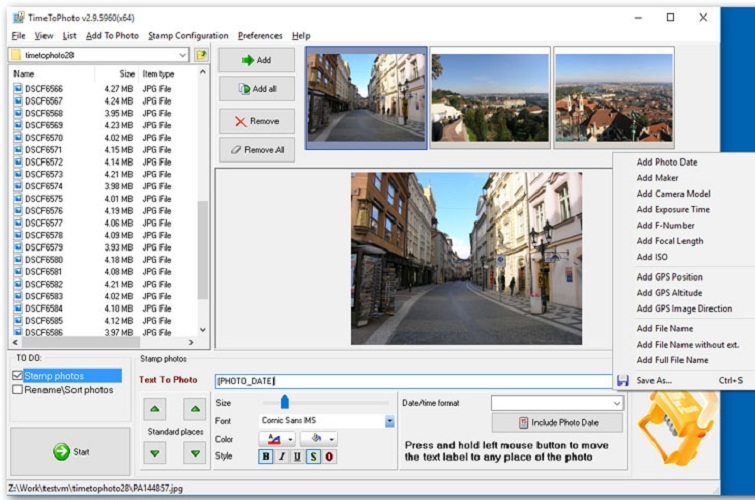
Ứng dụng này có giá bản quyền và yêu cầu người dùng trả phí khi sử dụng. Tuy nhiên, bạn có thể trải nghiệm bản dùng thử trong thời gian 30 ngày. Cho đến thời điểm hiện tại, Timetophoto hỗ trợ trên tất cả các phiên bản hệ điều hành Windows nên các bạn có thể tải về và sử dụng. dễ dàng
Link tải phần mềm Timetophoto tại đây: https://drive.google.com/file/d/1vbzj_dYefd0dZGS4F0Ce1jYEMsBn3xFr/view?usp=sharing
Phần mềm viết chữ nghệ thuật lên ảnh - Ultimate Paint
Ultimate Paint là một trong những phần mềm tích hợp nhiều công cụ để tạo và chỉnh sửa hình ảnh. Nó bao gồm cả công cụ chèn chữ lên ảnh với các thao tác đơn giản. Đồng thời, ứng dụng này còn hỗ trợ người dùng chuyển đổi định dạng file hàng loạt dưới nhiều định dạng khác nhau.
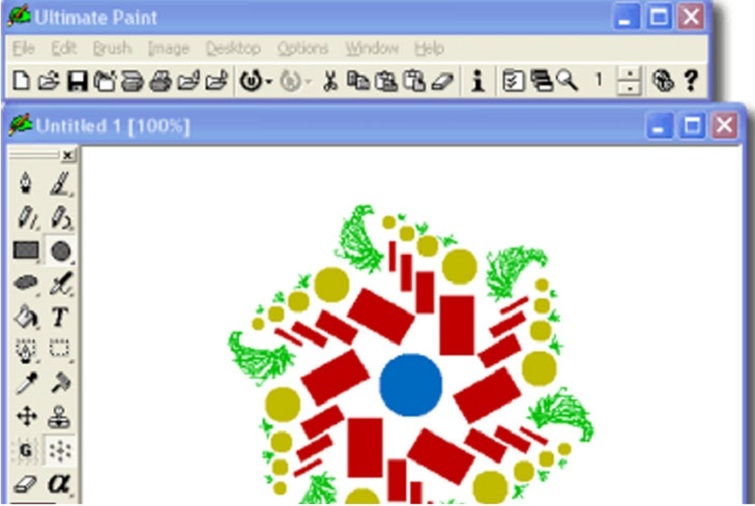
Ultimate Paint là một app viết chữ lên ảnh đẹp miễn phí. Vì vậy, các bạn có thể sử dụng nó trên bất kỳ phiên bản nào của hệ điều hành Windows. Có thể tải phần mềm về máy nhanh chóng tại đây:
https://drive.google.com/file/d/1Bkq9V3BR8liIUsL-A5gDJl9Vvh3LrSAW/view?usp=sharing
Hướng dẫn cách viết chữ lên ảnh đơn giản với Paint
Các bạn có thể thực hiện cách ghi chữ lên ảnh đơn giản thông qua phần mềm Paint. Cụ thể với các thao tác được hướng dẫn chi tiết như sau:
Bước 1: Đầu tiên, để mở ứng dụng Paint, hãy sử dụng chức năng tìm kiếm trên Windows. Bạn hãy mở hộp thoại tìm kiếm và nhập vào từ khóa "Paint".
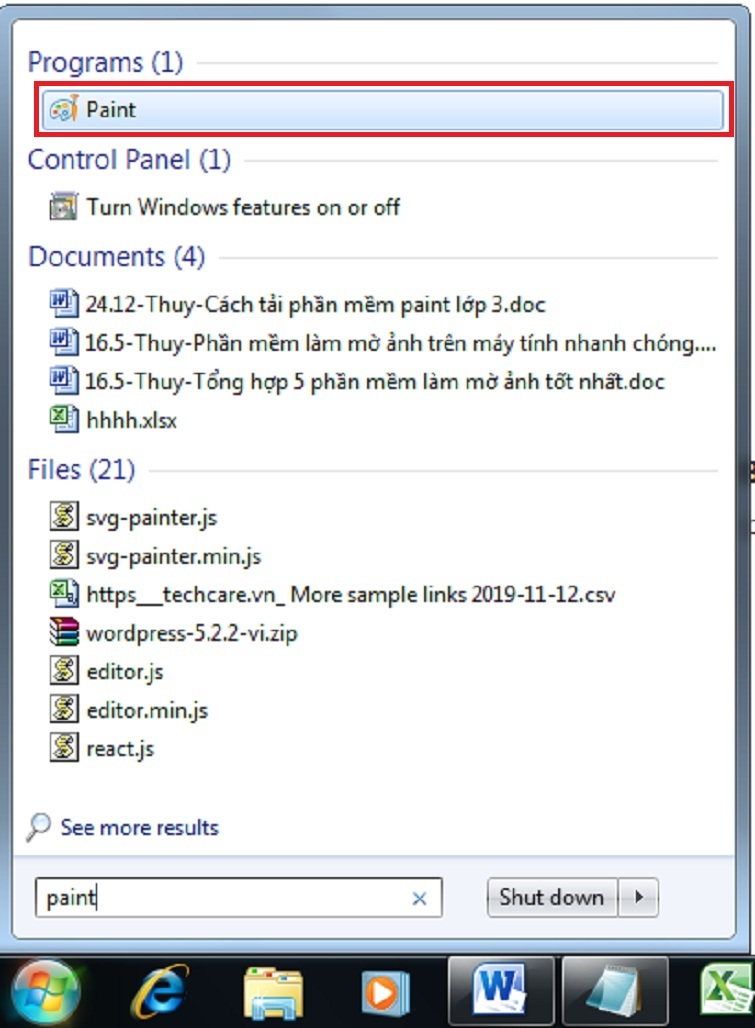
Bước 2: Khi cửa sổ mới của Paint đã hiển thị, bạn mở hình ảnh cần chỉnh sửa bằng cách lần lượt chọn File >> Chọn Open (hoặc sử dụng phím tắt Ctrl + O) và chọn hình ảnh tương ứng.
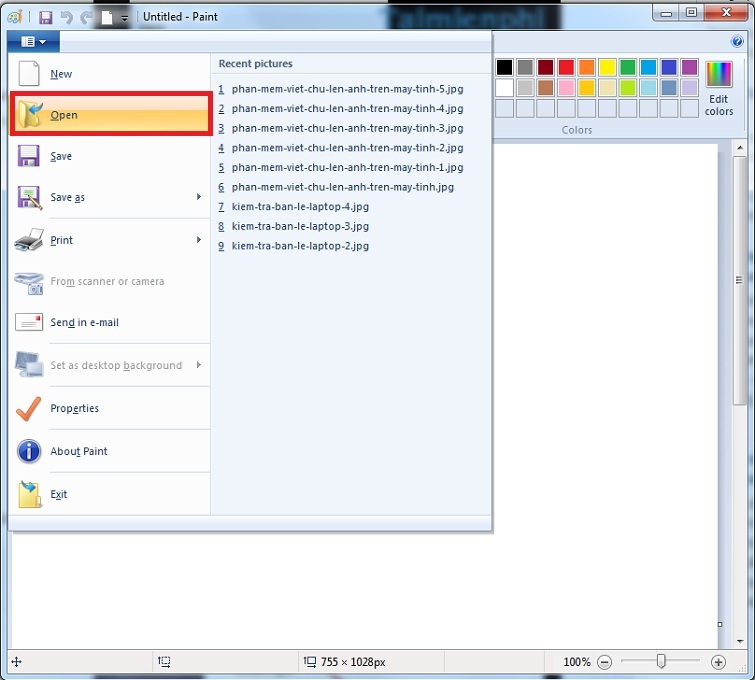
Hoặc bạn cũng có thể mở hình ảnh lên bằng cách nhấp chuột phải vào file ảnh mà bạn muốn chỉnh sửa. Chọn mục Edit để tiếp tục:
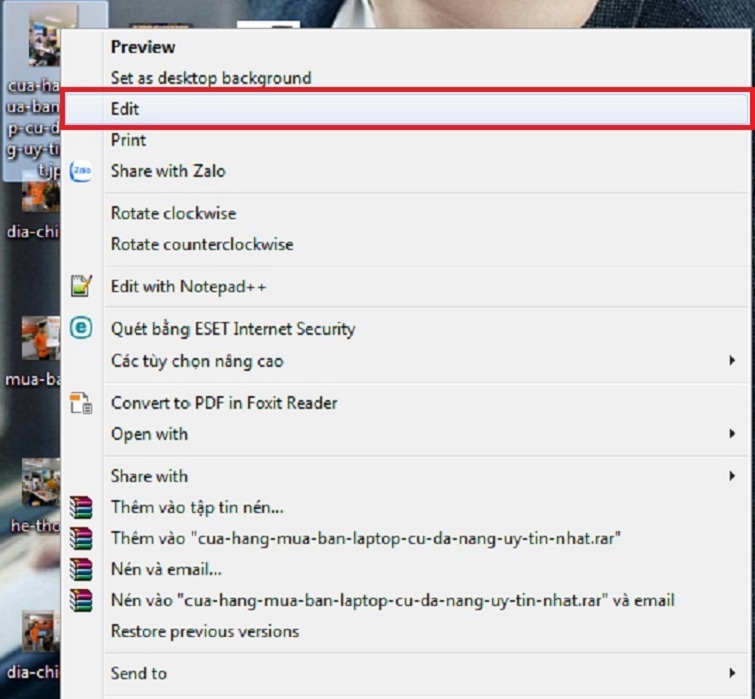
Bước 3: Tại giao diện làm việc của Paint, bạn nhấn vào tab Home và chọn biểu tượng Text (chữ A).
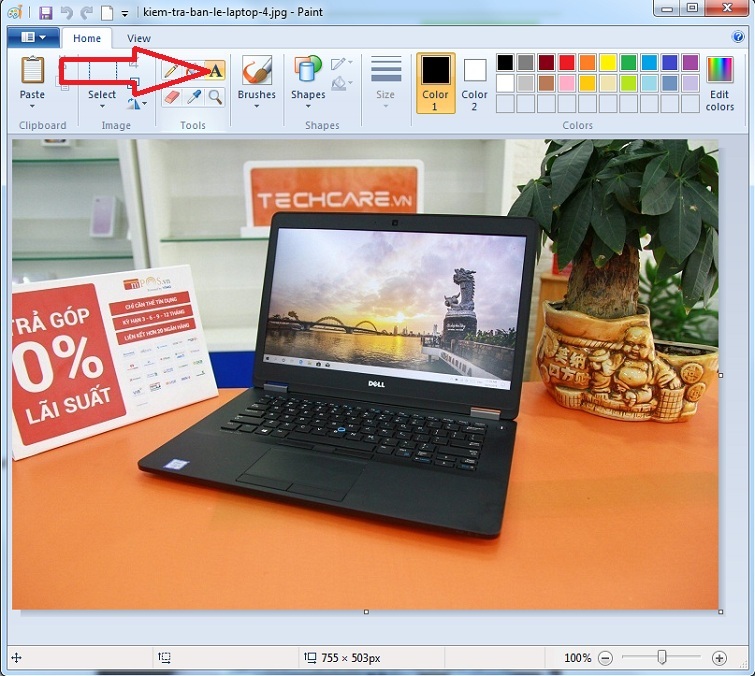
Bước 4: Sau đó, hãy tiến hành nhập văn bản mà bạn muốn chèn vào hình ảnh. Tại đây, phần mềm này hỗ trợ rất nhiều công cụ giúp các bạn có thể điều chỉnh font chữ, kích thước và màu sắc,...

Bước 5: Khi đã hoàn tất quá trình chỉnh sửa, hãy nhấn vào tab "File" và chọn "Save" nếu bạn muốn lưu trực tiếp lên ảnh gốc. Hoặc chọn "Save as" để tạo một bản sao mới với các thay đổi theo ý muốn.
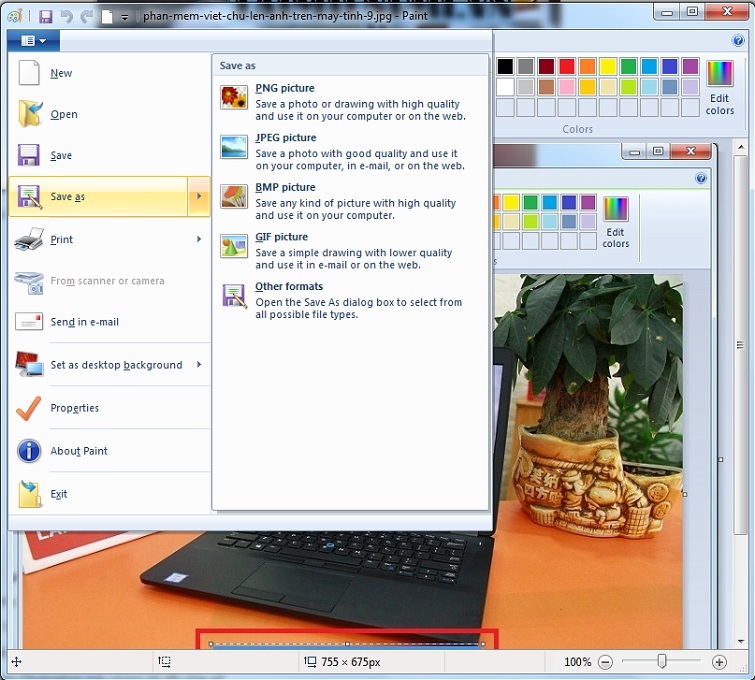
* Lưu ý từ TechCare: Paint chỉ phù hợp cho task đơn giản. Với dự án chuyên nghiệp, hãy đầu tư vào các phần mềm chuyên dụng ở trên.
Các câu hỏi thường gặp về phần mềm viết chữ lên ảnh trên máy tính
1. Phần mềm viết chữ lên ảnh trên máy tính nào tốt nhất cho người mới bắt đầu?
- PhotoScape X và Canva là 2 lựa chọn hàng đầu. PhotoScape X miễn phí hoàn toàn, còn Canva có template phong phú giúp học nhanh.
2. Làm sao để tránh lỗi font tiếng Việt?
- Sử dụng font Unicode như Arial, Times New Roman.
- Cài đặt gói ngôn ngữ tiếng Việt trên Windows.
- Kiểm tra phông chữ trước khi áp dụng vào dự án lớn.
3. Phần mềm nào hỗ trợ xuất file vector?
- Photoshop (AI, EPS) và GIMP (SVG) hỗ trợ xuất vector. Canva Pro cũng có tính năng này.

4. Cấu hình máy tối thiểu để chạy mượt các phần mềm viết chữ lên ảnh trên máy tính?
- Cấp độ đầu vào: RAM 8GB, SSD 256GB (PhotoScape X, Fotor)
- Chuyên nghiệp: RAM 16GB, GPU rời 4GB (Photoshop)
- Web-based: Kết nối mạng ổn định 10Mbps+ (Canva)
Lời kết
Với những phần mềm viết chữ lên ảnh trên máy tính và cách chèn chữ lên ảnh đơn giản với Paint mà Techcare Đà Nẵng vừa chia sẻ đến các bạn trên đây. Hy vọng sẽ giúp các bạn thực hiện thành công và có nhiều trải nghiệm thú vị nhé!
Việc chọn đúng công cụ từ đầu sẽ quyết định 70% thành công của dự án thiết kế. Vì vậy, đừng ngại đầu tư thời gian test và học từng phần mềm để tìm ra giải pháp phù hợp nhất.










